
Užitečné nástroje
Co obsahuje moje sada Starlink?
1. Začínáme Po rozbalení sady Starlink zvedněte stojan a zapojte jeden konec dodaného kabelu Starlink do Starlinku. Ujistěte se, že zámek kabelu směřuje nahoru a kabel Starlink je uvnitř Starlinku v jedné rovině.
Poté protáhněte druhý konec kabelu Starlink do routeru a zapojte ho do portu č. 1, jak je znázorněno symbolem Starlink na zadní straně routeru. Udělejte to tak, aby zámek kabelu směřoval dolů.
Teď, když máte sadu a router připojené, zapojte napájecí kabel do zdroje a druhý konec do routeru.
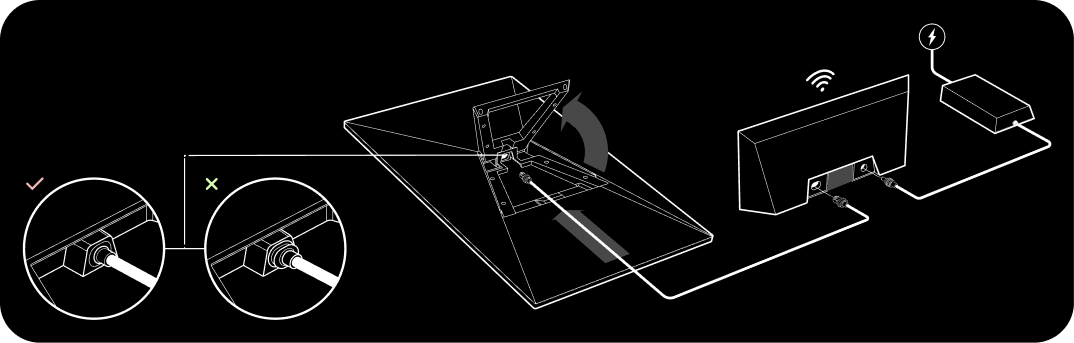
2. Nastavení Starlinku Starlink potřebuje volný výhled na nebe, aby mohl být nepřetržitě ve spojení se satelity, které se pohybují nad ním. Objekty, které brání spojení mezi Starlinkem a satelitem, jako třeba větev stromu, sloup nebo střecha, způsobí výpadek služby. Kliknutím sem zobrazíte video pokyny k překážkám
.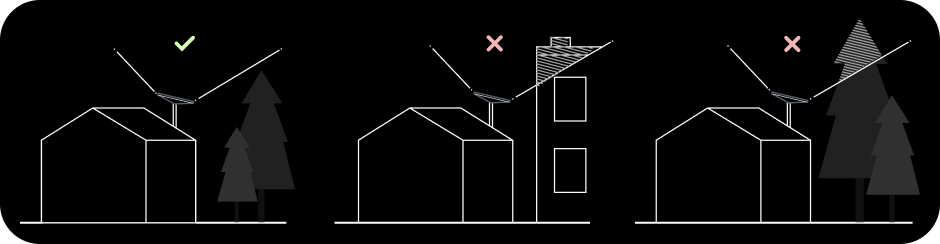
Pokud chcete najít místo s volným výhledem na nebe:
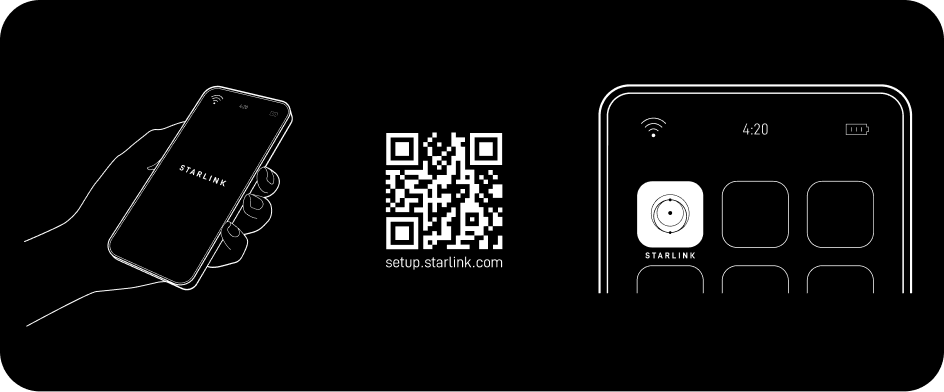
a. Stáhněte aplikaci Starlink.
b. Pomocí nástroje „Kontrola překážek“ najděte místo instalace, které vám zajistí nejlepší služby.
c. Pro nejlepší výsledky použijte stojan k naklonění Starlinku.
Pokud nenajdete volné zorné pole na úrovni země, zvažte instalaci na vyvýšeném místě, například na střeše, sloupu nebo zdi. Další držáky a příslušenství si můžete koupit v obchodě Starlink.
3. Zarovnejte Starlink a připojte se Aby se sada Starlink připojila k co největšímu počtu satelitů a bylo zajištěno nejsilnější možné připojení, musí být nasměrována správným směrem. Nastavte Starlink a ujistěte se, že je sada nakloněna pomocí stojanu. Kliknutím sem zobrazíte další pokyny k nástroji pro zarovnání.
Otevřete aplikaci Starlink ve svém zařízení. Pokud bude Starlink třeba natočit a zarovnat, aplikace vás po připojení upozorní. Kliknutím na výstrahu aktivujte nástroj pro zarovnání a upravte sadu tak, aby odpovídala obrázku ve vašem zařízení.
Další pokyny ohledně nástroje pro zarovnání získáte kliknutím sem Co je nástroj pro zarovnání a jak se používá?
4. Připojení
a. V nastavení WiFi na vašem zařízení se připojte k síti STARLINK.
b. Pro zabezpečení vaší WiFi sítě Starlink si přes aplikaci Starlink přejmenujte síť WiFi a změňte si heslo. Otevřete aplikaci Starlink > Nastavení > Router > Zadejte požadovaný název a heslo WiFi > Uložit.

c. Nyní jste připojeni. Chcete-li si přizpůsobit další nastavení, zkontrolovat připojení a spoustu dalšího, otevřete aplikaci Starlink.
Co označuje kontrolka routeru?
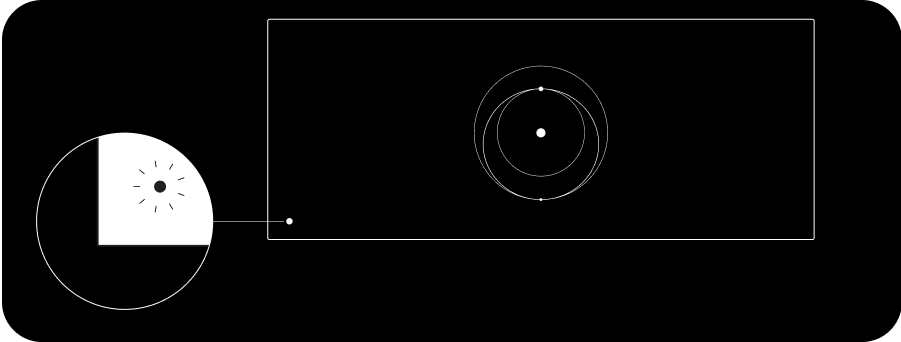
Kontrolka na routeru určuje stav routeru, jak je popsáno níže:
Použití doplňkových portů RJ45 Odstraňte kryt RJ45 na zadní straně routeru a zapojte vlastní ethernetový kabel do portu 1 nebo 2. Připojte druhý konec kabelu k hardwaru třetí strany.
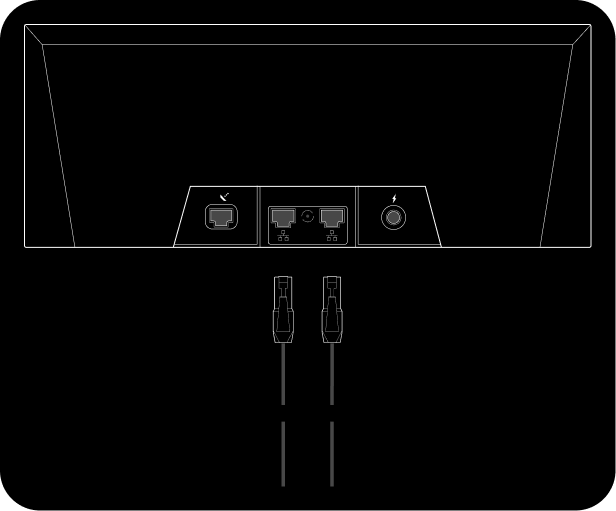
Pokud ještě nejste zákazníkem Starlinku: Objednat hned teď.
Získejte aktualizace Starlinku e-mailem tady.
Doporučená témata:
Během počátečního nastavení se mi nedaří připojit k internetu
Nemůžete najít, co hledáte? Kontaktovat podporu.